Zobrazení seznamu procesů v systému Linux
Někdy musí uživatel sledovat seznam běžících procesů v operačním systému Linux a zjistit nejpodrobnější informace o každém z nich nebo o nějakém konkrétním. V operačním systému existují vestavěné nástroje, které umožňují provádět úkol bez jakéhokoli úsilí. Každý takový nástroj je orientován pod svým uživatelem a otevírá pro něj různé možnosti. V tomto článku se dotkneme dvou možností, které budou užitečné v určitých situacích, a budete jen muset vybrat ten nejvhodnější.
Zobrazení seznamu procesů v Linuxu
V prakticky všech populárních distribucích založených na jádře Linuxu se seznam procesů otevírá a prohlíží pomocí stejných příkazů a nástrojů. Proto se nebudeme zaměřovat na individuální sestavení, ale jako příklad vezmeme nejnovější verzi Ubuntu. Budete muset pouze postupovat podle uvedených pokynů tak, aby byl celý postup úspěšný a bez obtíží.
Metoda 1: Terminál
Klasické konzolové operační systémy na Linuxu hrají bezpochyby klíčovou roli v interakci s programy, soubory a dalšími objekty. Uživatel provádí všechny základní manipulace prostřednictvím této aplikace. Proto bych chtěl od samého počátku hovořit o výstupu informací prostřednictvím Terminálu . Věnujeme pozornost pouze jednomu týmu, ale budeme zvažovat nejoblíbenější a nejužitečnější argumenty.
- Chcete-li začít, spusťte konzolu kliknutím na odpovídající ikonu v nabídce nebo pomocí kombinace kláves Ctrl + Alt + T.
- Zaregistrujte příkaz
psabyste se ujistili, že je funkční a že se můžete seznámit s typem zobrazených dat bez použití argumentů. - Jak vidíte, seznam procesů se ukázal být spíše malý, obvykle to není více než tři výsledky, takže stojí za to věnovat čas již zmíněným argumentům.
- Chcete-li zobrazit všechny procesy najednou, přidejte -A . V tomto případě příkaz vypadá jako
ps -A( A musí být ve velkých písmenech). Po stisknutí klávesy Enter se okamžitě zobrazí souhrn řádků. - Předchozí příkaz nezobrazuje vedoucí skupiny (hlavní proces ze svazku). Pokud vás tato data zajímají, je třeba zde zadat
ps -d. - Další užitečné informace můžete získat jednoduchým přidáním
-f. - Pak bude úplný seznam procesů s rozšířenými informacemi volán přes
ps -Af. V tabulce uvidíte UID - jméno uživatele, který zahájil proces, PID - jedinečné číslo, PPID - číslo rodičovského procesu, C - množství času načítání CPU v procentech, když je proces aktivní, STIME - doba aktivace, TTY - číslo konzoly, ze které byl proces vytvořen. start, TIME - time, CMD - příkaz, který spustil proces. - Každý proces má svůj vlastní identifikátor PID (Proccess Identificator). Pokud chcete zobrazit souhrn konkrétního objektu, zadejte
ps -fp PID, kde PID je číslo procesu. - Samostatně bych se chtěl dotknout a třídit. Například příkaz
ps -FA --sort pcpuumožní umístit všechny řádky v pořadí načtení CPU aps -Fe --sort rss- podle množství spotřebované RAM.
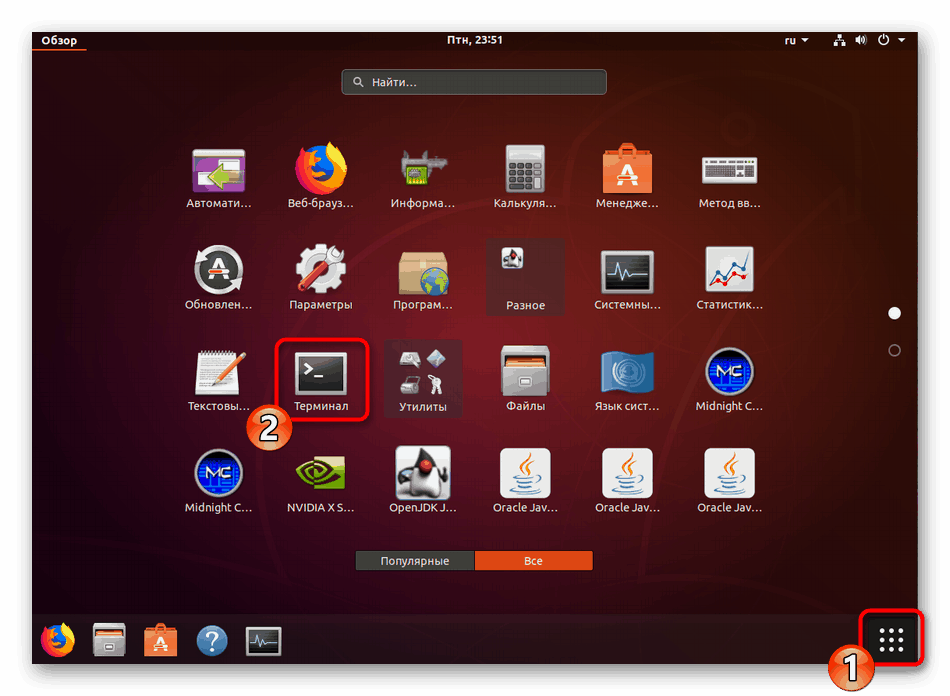
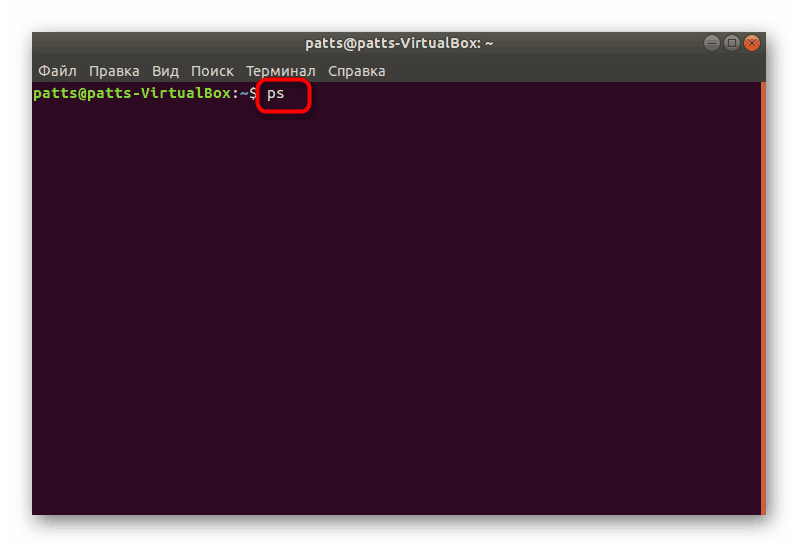
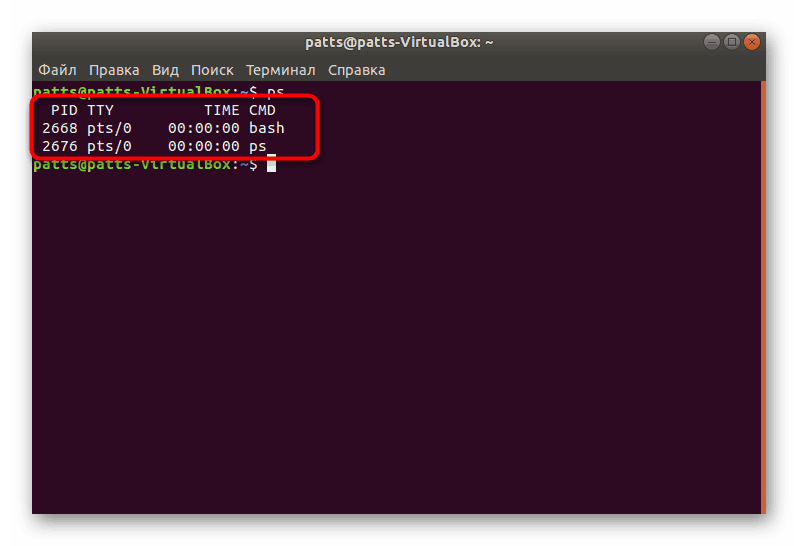
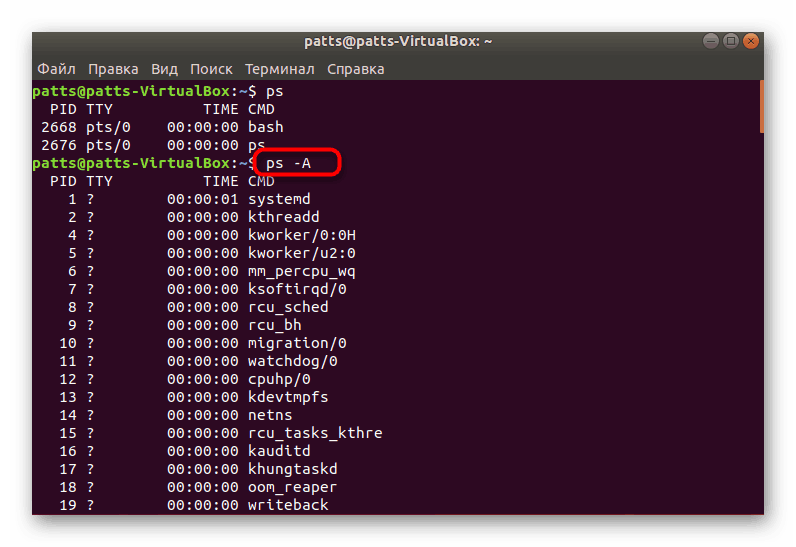
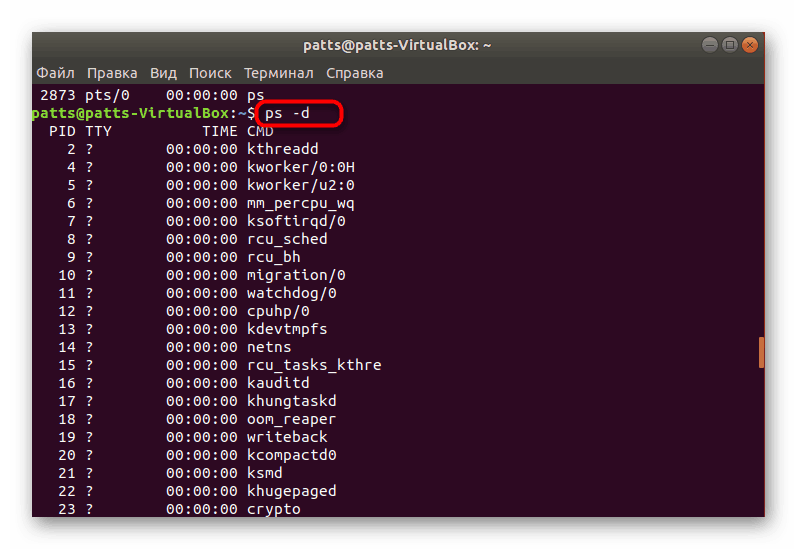
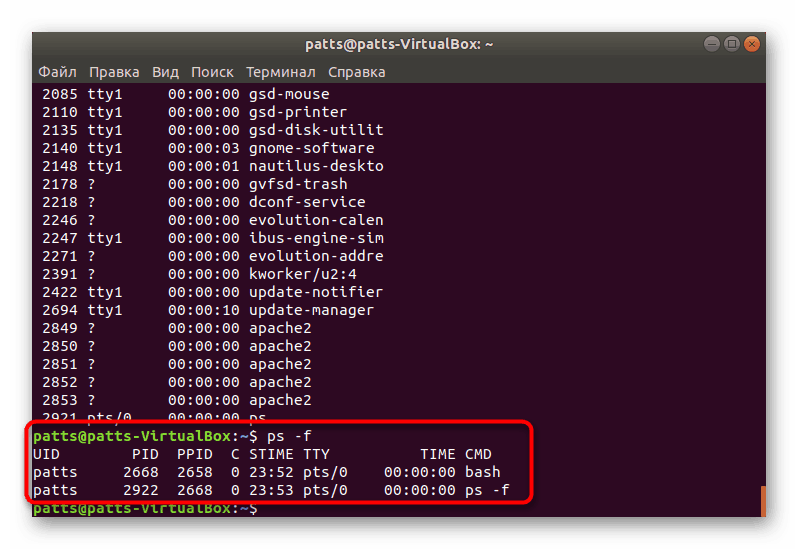
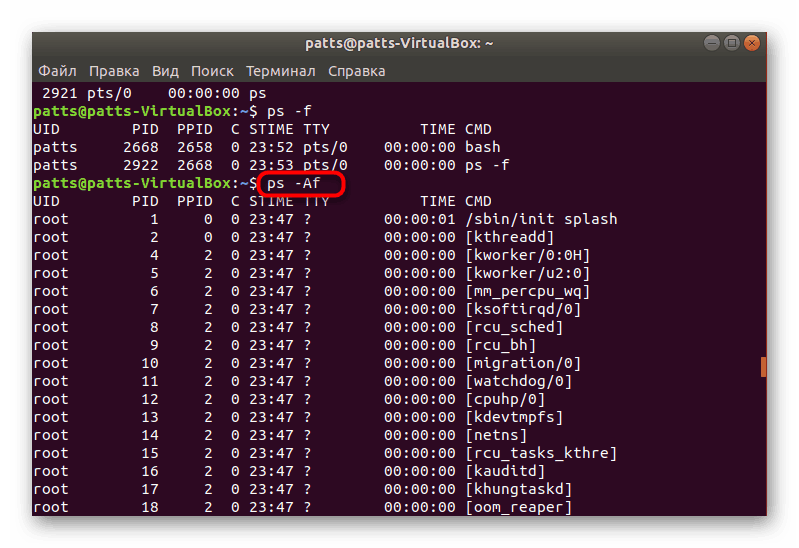
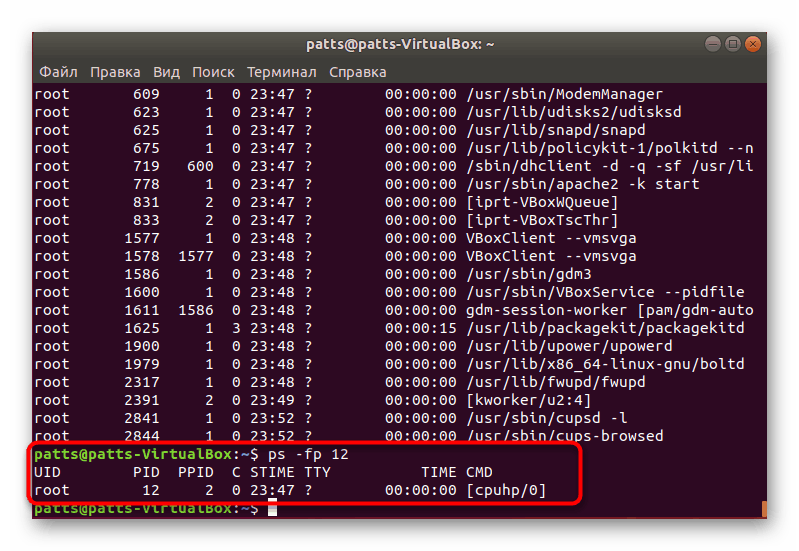
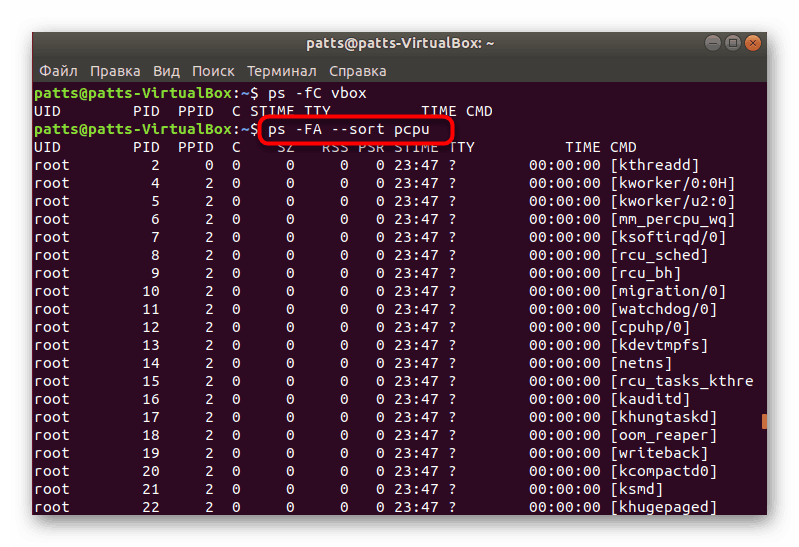
Nahoře jsme hovořili o hlavních argumentech příkazu ps , ale existují i další parametry, například:
-
-H- zobrazí strom procesu; -
-V- zobrazení verzí objektů; -
-N- výběr všech procesů kromě uvedených; -
-С- zobrazit pouze název příkazu.
Abychom mohli zvážit metodu prohlížení procesů přes vestavěnou konzoli, zvolili jsme spíše příkaz ps než příkaz top , protože druhý je omezen velikostí okna a data, která nejsou přizpůsobena, jsou jednoduše ignorována, zatímco zůstávají neimplementovaná.
Metoda 2: Sledování systému
Metoda prohlížení nezbytných informací prostřednictvím konzoly je pro některé uživatele obtížná, ale umožňuje podrobně se seznámit se všemi důležitými parametry a použít potřebné filtry. Pokud chcete pouze zobrazit seznam spuštěných nástrojů, aplikací a provádět s nimi také řadu interakcí, bude vám vyhovovat vestavěné grafické řešení „Monitor systému“ .
Můžete se dozvědět, jak tuto aplikaci spustit v našem dalším článku kliknutím na následující odkaz a my úkol dokončíme.
Další podrobnosti: Způsoby spuštění systému Sledování systému v systému Linux
- Spusťte nástroj Sledování systému pomocí jakékoli vhodné metody, například prostřednictvím nabídky.
- Okamžitě se zobrazí seznam procesů. Zjistíte, kolik prostředků paměti a CPU spotřebovává, viz uživatel, který program spustil, a také další informace.
- Klikněte pravým tlačítkem na řádek zájmu a přejděte na jeho vlastnosti.
- Zobrazuje téměř všechna stejná data, která jsou k dispozici pro příjem prostřednictvím terminálu .
- Vyhledejte požadovaný proces pomocí funkce hledání nebo řazení.
- Věnujte pozornost panelu výše - umožňuje třídit tabulku podle požadovaných hodnot.
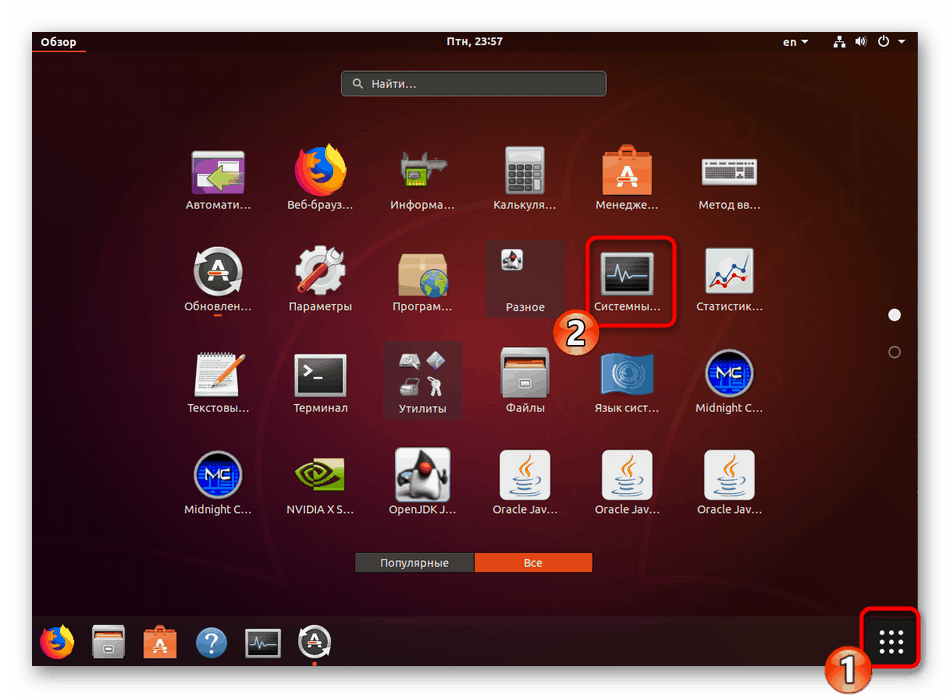
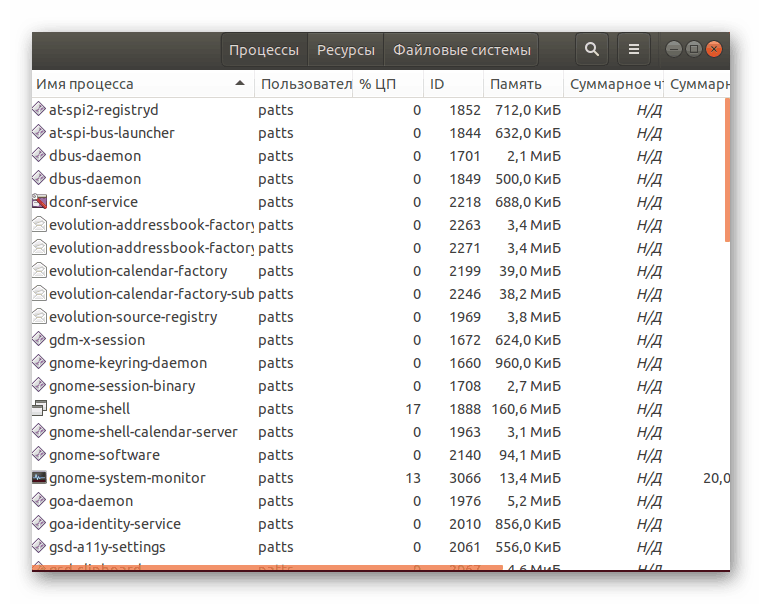
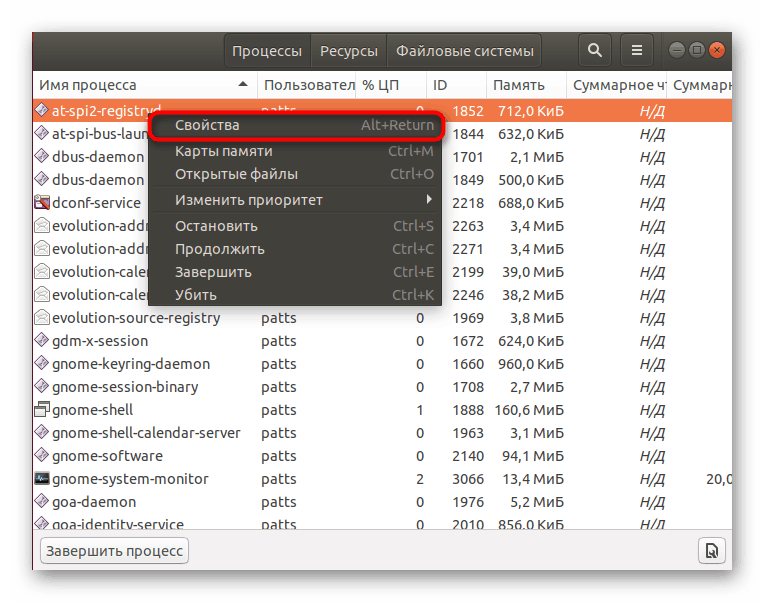
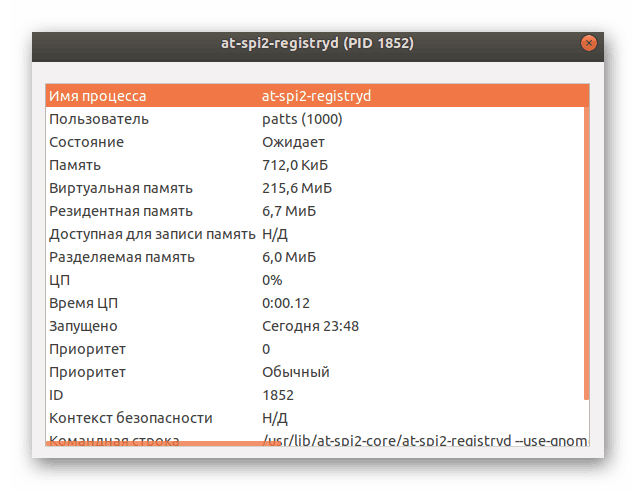
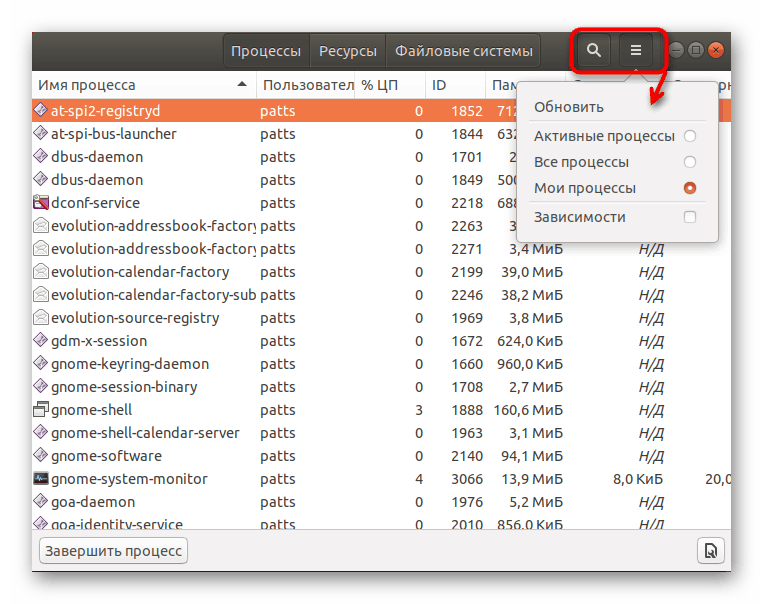
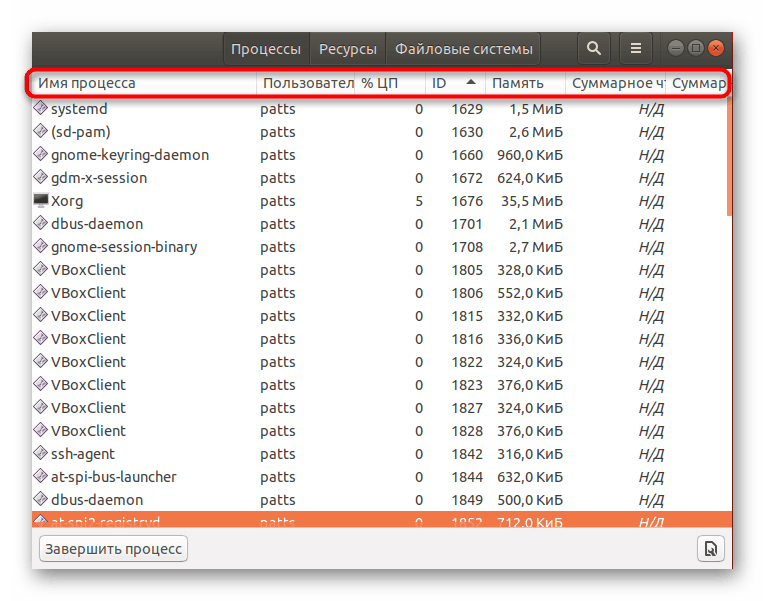
Dokončení, zastavení nebo smazání procesů také probíhá prostřednictvím této grafické aplikace kliknutím na příslušná tlačítka. Novici uživatelé najdou toto řešení pohodlnější než práce v terminálu , ale zvládnutí konzoly vám umožní získat informace, které hledáte, nejen rychleji, ale také s dalšími detaily.